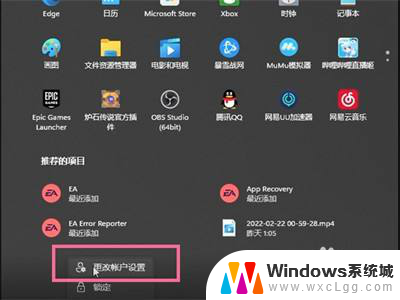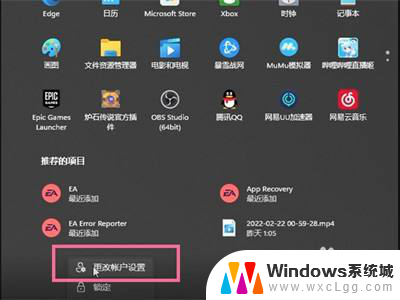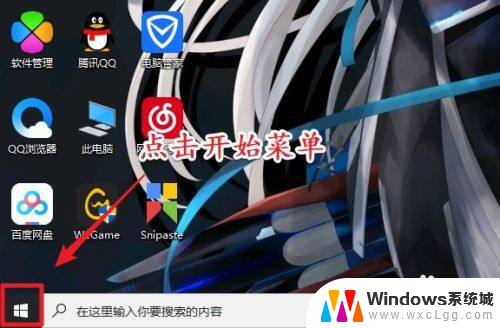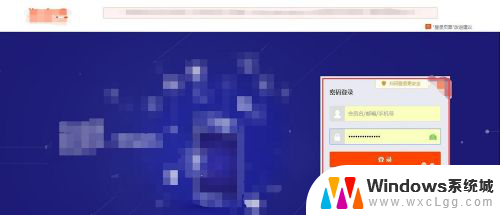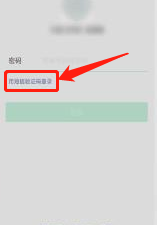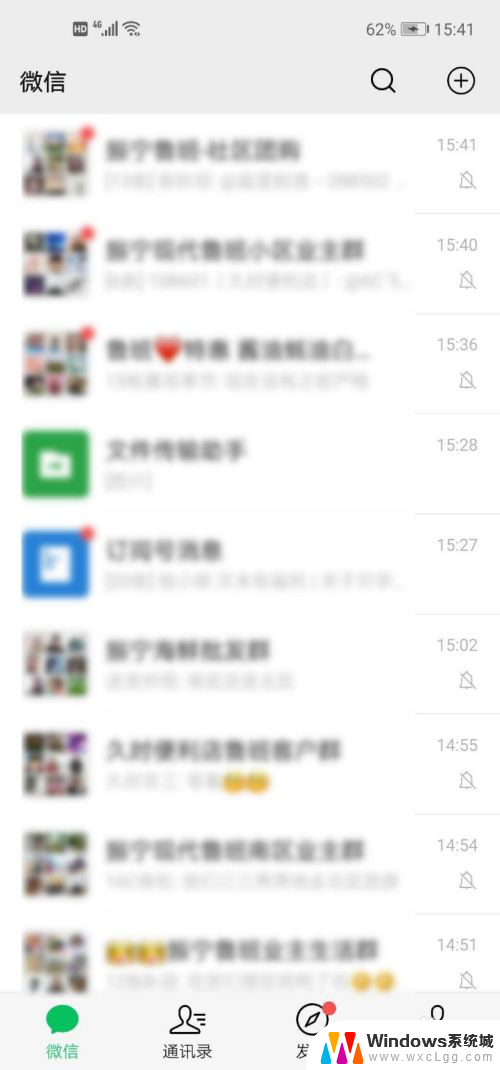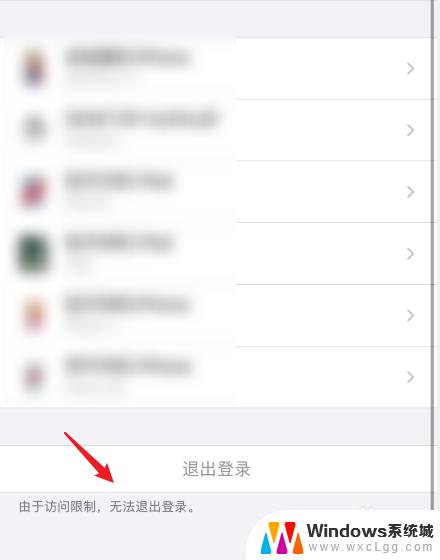windows本地账户怎么退出 如何退出Windows账户登录
windows本地账户怎么退出,在使用Windows系统的过程中,我们经常需要登录本地账户来访问我们的个人信息和进行各种操作,有时候我们也需要退出当前的Windows账户登录,可能是为了保护隐私,或者是为了切换到其他账户。如何快速、简便地退出Windows本地账户呢?在本文中我们将介绍一些简单的方法,帮助您有效地退出Windows账户登录。无论是通过快捷键操作,还是通过系统设置,我们都会为您提供详细的步骤和操作指南,让您能够轻松地实现账户退出。让我们一起来了解这些方法吧!
具体方法:
1.开始菜单
点击电脑桌面左下角的“开始菜单”选项。
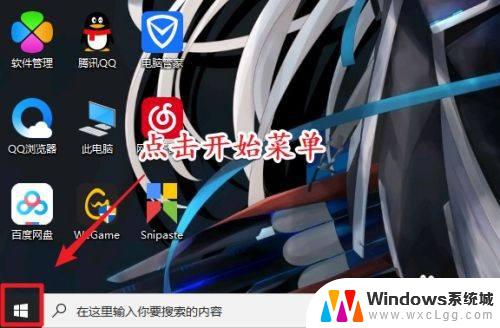
2.设置
点击“开始菜单”界面中的“设置”选项。
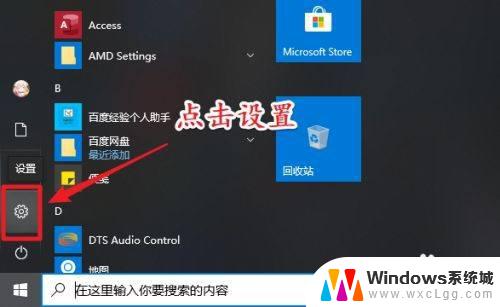
3.
账户
点击“设置”选项界面上的“帐户”选项。
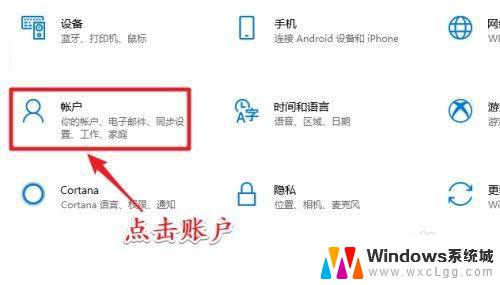
4.改用本地帐户登录
点击“帐户”界面中的“改用本地帐户登录”选项。
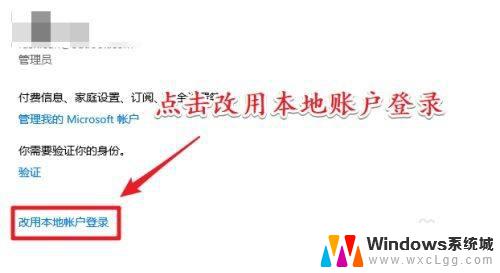
5.下一步
点击“改用本地帐户登录”选项界面中的“下一步”按钮。
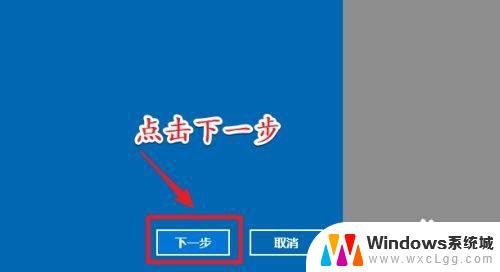
6.输入PIN码
输入微软用户的PIN码即可完成退出。
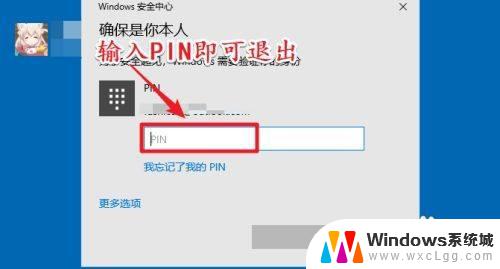
以上就是在Windows本地账户中退出的方法,如果您遇到这种情况,可以尝试按照本文提供的方法解决,希望这篇文章能对你有所帮助。